El hipervínculo es una forma de vincular una parte de un archivo o documento. La función Hipervínculo crea un acceso directo a otra ubicación en la hoja de trabajo actual o abre un documento almacenado en un servidor de red, intranet o Internet. Cuando hace clic en una celda que contiene la función de hipervínculo, Excel se moverá a la ubicación indicada o abrirá el documento especificado.
Para embellecer la apariencia de las aplicaciones creadas en Office Excel, también podemos usar botones de clic o hipervínculos. Además, este botón de clic también funciona para que sea más fácil para los usuarios si quieren ir a otras hojas. Sin embargo, no se recomienda crear hipervínculos si hay muy pocas Hojas en la aplicación creada.
La función principal de un hipervínculo es reemplazar el botón de clic de Hoja si resulta que hay muchas Hojas en una aplicación. Muchas Hojas en una aplicación harán que sea difícil para los usuarios más adelante, por lo que en lugar de eso, debe crear hipervínculos o hacer clic en los botones para ir a otras Hojas. Entonces, ¿cómo se crean hipervínculos en Excel?
Cómo crear hipervínculos en Microsoft Excel
Bueno, en esta ocasión les compartiré acerca de cómo crear hipervínculos en Microsoft Excel de manera muy sencilla. ¿como hacer? Simplemente siga los pasos a continuación.
1. Primero, haga algunas publicaciones que desee vincular. Por ejemplo, como en la imagen de abajo.
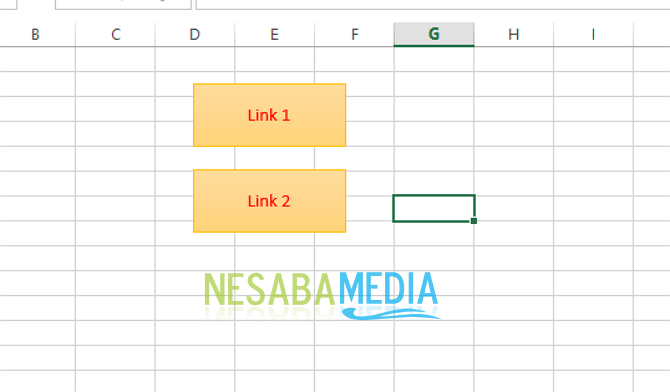
2. Luego, vaya al menú Insertar que está en la parte superior. Como en la imagen de abajo.

3. Luego, haga clic en “Hipervínculos”. Como en la imagen de abajo. Sin embargo, antes de eso, asegúrese de haber dirigido al artículo que desea vincular.
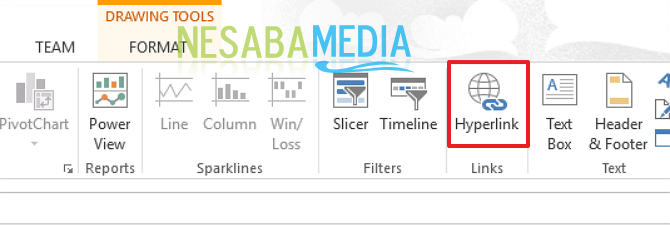
4. Luego, aparecerá la ventana de inserción de hipervínculo. Seleccione el enlace que desee. Habrá 4 tipos de opciones de enlace. Por ejemplo, desea que el enlace vaya a un archivo. Por favor, haga clic en el “Archivos o páginas web existentes”. Luego, seleccione el archivo que desea. Luego, haga clic en “OK”. Como en la imagen de abajo.
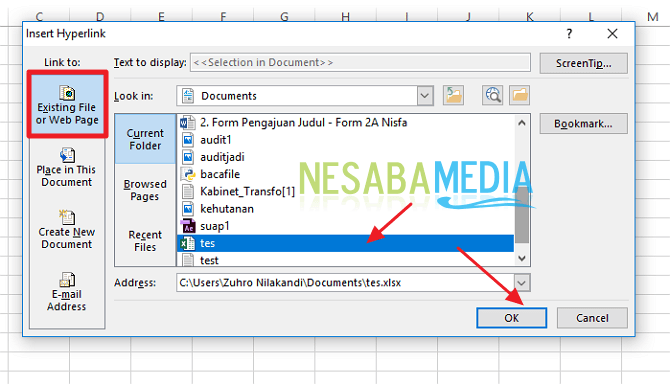
5. Luego, también puede crear un enlace a otra hoja de trabajo. Por favor seleccione en el “Lugar en este documento”. A continuación, seleccione la hoja que desee. Luego, haga clic en “OK”. Como en la imagen de abajo.
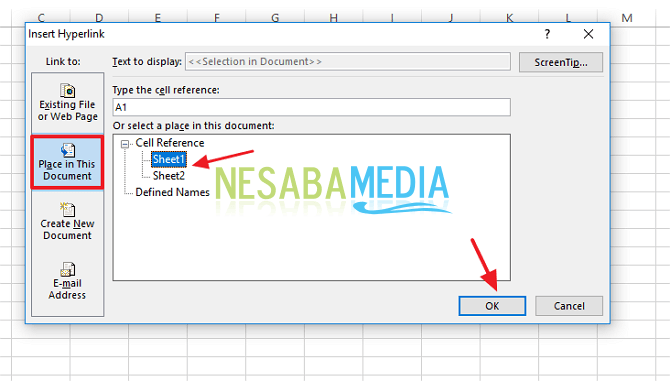
6. O también puede crear un enlace a un archivo nuevo. Por favor, haga clic en el “Crear nuevo documento”. Luego, ingrese el nombre del nuevo archivo que desea. Luego, haga clic en OK. Como en la imagen de abajo.
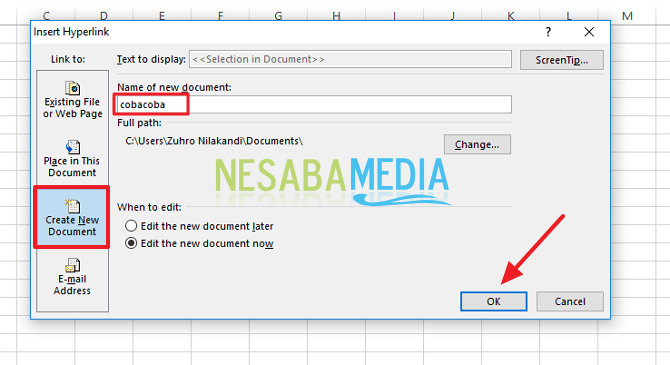
7. O también puede hacer el enlace directamente a la dirección de correo electrónico. Por favor, haga clic en el “correos electrónicos”. Entonces, por favor ingrese dirección de correo electrónico de destino Qué quieres. Luego, haga clic en OK. Como en la imagen de abajo.
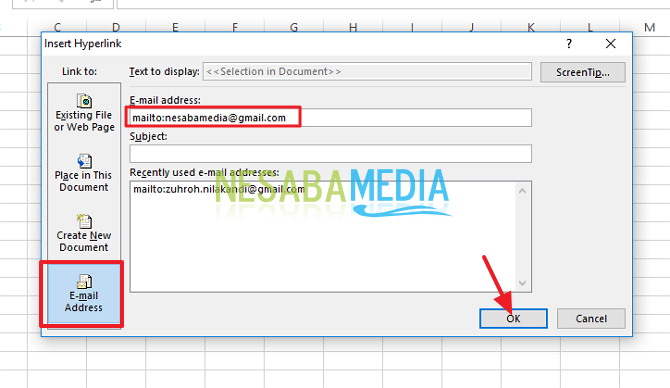
8. Listo.
¿Podemos eliminar un hipervínculo ya creado?
Seguro que puedes. Podemos eliminar los hipervínculos o restaurarlos. ¿como hacer? Es muy fácil. Solo eche un vistazo a los siguientes pasos.
1. Haga clic derecho en el texto que contiene el hipervínculo. Luego, haga clic en “Eliminar hipervínculos”.

2. Luego, los hipervínculos en sus publicaciones se eliminarán automáticamente.
Y también puede editar los hipervínculos que ha creado.
1. Haga clic derecho en el texto que tiene un hipervínculo. Luego, haga clic en “Editar hipervínculos”. Como en la imagen de abajo.
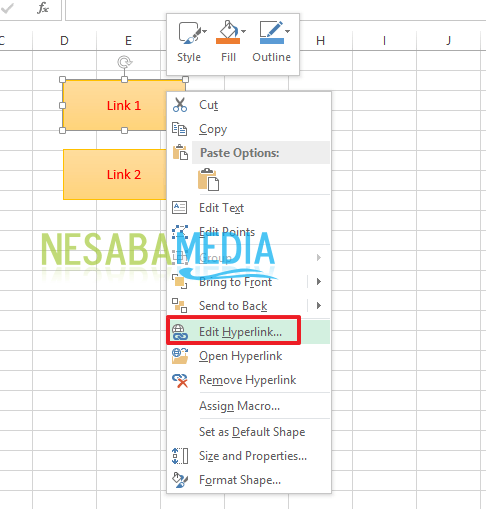
2. Luego, aparecerá una ventana de inserción de hipervínculo que puede editar nuevamente.
¿Bueno cómo? El método es bastante fácil y muy simple, ¿verdad? Ahora podemos crear hipervínculos en Excel muy fácilmente.
Así es como se pueden crear fácilmente hipervínculos en Microsoft Excel que puede probar. Si este artículo puede ayudarlo, compártalo con sus amigos para que también sepan cómo crear hipervínculos en Microsoft Excel. Esperemos que este artículo pueda ser útil para todos nosotros. Si hay un error de escritura, por favor, perdóname. Gracias

